Αυτές τις μέρες, η τηλεδιάσκεψη και οι εικονικές κλήσεις έχουν αντικαταστήσει τις προσωπικές συναντήσεις προσωπικού, τις οικογενειακές συναντήσεις και τις ώρες χαράς με φίλους. Ωστόσο, όπως και στον πραγματικό κόσμο, δεν μπορούν όλοι να κάνουν κάθε προγραμματισμένη συνάντηση. Επιπλέον, υπάρχουν και άλλοι που θέλουν να μπορούν να ξαναβλέψουν ή να ξαναζήσουν συναντήσεις αργότερα. Ευτυχώς, υπάρχει ένας εύκολος τρόπος για να καταγράψετε τις συνεδρίες σας στο Google Meet για τα παιδιά σας. Θα σας δείξουμε πώς στα παρακάτω βήματα.
Πώς να εγγράψετε μια συνεδρία Google Meet
- Από μια συνεδρία Google Meet, κάντε κλικ στο μενού τριών σημείων κάτω δεξιά στην οθόνη.
-
Κάντε κλικ στο Ηχογράφηση συνάντησης στην κορυφή του αναδυόμενου μενού.
 Πηγή: Android Central
Πηγή: Android Central - Θα εμφανιστεί ένα παράθυρο διαλόγου, ζητώντας σας να λάβετε συγκατάθεση από τους άλλους συμμετέχοντες στη συνάντηση.
- Μόλις έχετε τη συγκατάθεσή τους, κάντε κλικ στο Αποδέχομαι.
-
Θα γνωρίζετε ότι η σύσκεψη καταγράφεται από το κόκκινο κουμπί REC στην επάνω αριστερή γωνία της οθόνης. Για να σταματήσετε την εγγραφή, κάντε κλικ στο
μενού τριών σημείων κάτω δεξιά στην οθόνη.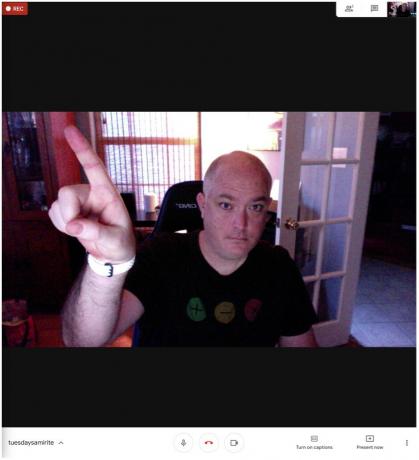 Πηγή: Android Central
Πηγή: Android Central -
Κάντε κλικ στο Διακοπή εγγραφής.
 Πηγή: Android Central
Πηγή: Android Central -
Θα εμφανιστεί ένα πλαίσιο διαλόγου που θα σας ρωτά αν θέλετε να σταματήσετε την εγγραφή. Κάντε κλικ Διακοπή εγγραφής.
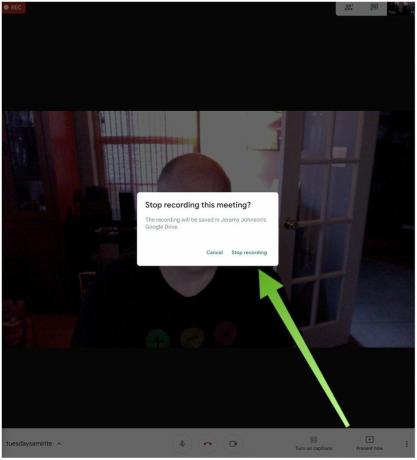 Πηγή: Android Central
Πηγή: Android Central
Μια εγγραφή της συνόδου Google Meet θα αποθηκευτεί στο Google Drive σας.
Ανάλογα με τη διάρκεια της σύσκεψης και το μέγεθος του αρχείου, ενδέχεται να χρειαστεί λίγος χρόνος για να εμφανιστεί στο Google Drive. Ως άτομο που ξεκίνησε την εγγραφή, θα πρέπει να λάβετε ένα μήνυμα ηλεκτρονικού ταχυδρομείου με σύνδεσμο προς την εγγραφή μόλις ολοκληρωθεί η επεξεργασία και είναι έτοιμο. Στον διοργανωτή της συνάντησης θα σταλεί επίσης ένα email με σύνδεσμο προς την ηχογράφηση.
Τέλος, ο σύνδεσμος εγγραφής προστίθεται στο αρχικό συμβάν του Ημερολογίου Google και ένα αντίγραφο είναι αυτόματα προστέθηκε και αποθηκεύτηκε στο Google Drive του διοργανωτή της σύσκεψης σε έναν (νέο) φάκελο που ονομάζεται Meet Ηχογραφήσεις.
Πολλές από τις λειτουργίες του Google Meet είναι διαθέσιμες μόνο για μη επιχειρήσεις που χρησιμοποιούν δημόσια για περιορισμένο χρονικό διάστημα έως τον Σεπτέμβριο. Μην ανησυχείτε, ωστόσο, καθώς τυχόν ηχογραφήσεις που πραγματοποιείτε ή κοινοποιούνται σε εσάς, θα εξακολουθήσουν να είναι διαθέσιμες σε εσάς στο Google Drive πολύ μετά τη λήξη τυχόν premium λειτουργιών.
Οι κορυφαίες επιλογές εξοπλισμού μας
Παρόλο που μπορείτε να χρησιμοποιήσετε το Google Meet σε υπολογιστή Mac ή Windows σε σχεδόν οποιοδήποτε πρόγραμμα περιήγησης, είμαστε συγκεκριμένοι για τα Chromebook και το Chrome OS της Google. Αυτή είναι η κορυφαία επιλογή μας ανάμεσα στην τρέχουσα περικοπή των Chromebook.
Τζέραμι Τζόνσον
Η Jeramy είναι περήφανη που βοηθά Κρατήστε το Ώστιν παράξενο και λατρεύει την πεζοπορία στη λοφώδη χώρα του κεντρικού Τέξας με ένα taco πρωινού σε κάθε χέρι. Όταν δεν γράφει για έξυπνα οικιακά gadgets και φορετά, υπερασπίζεται τη σχέση του με τους έξυπνους βοηθούς φωνής του στην οικογένειά του. Μπορείτε να τον ακολουθήσετε στο Twitter στο @ jeramyutgw.
